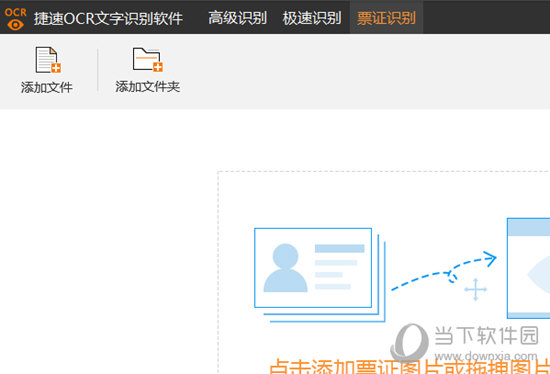iOrgsoft Flash Web Video Creator是一款Flash视频制作软件,该软件界面简单大方,支持将所有格式的视频转为Flash视频,以便将视频用在博客上。我们在日常生活中,常常需要转换视频格式,因为市面上有很多视频播放软件对视频的播放格式有所限制,一旦视频与播放器要求的格式不一致,就需要转换视频格式。鉴于很多小伙伴不会对其操作,那么接下来小编就给大家详细介绍一下iOrgsoft Flash Web Video Creator转换视频格式的具体操作方法,有需要的朋友可以看一看。

1.首先打开软件,我们在界面左上角点击“Add Files”按钮,就可以打开文件添加页面,如下图所示。
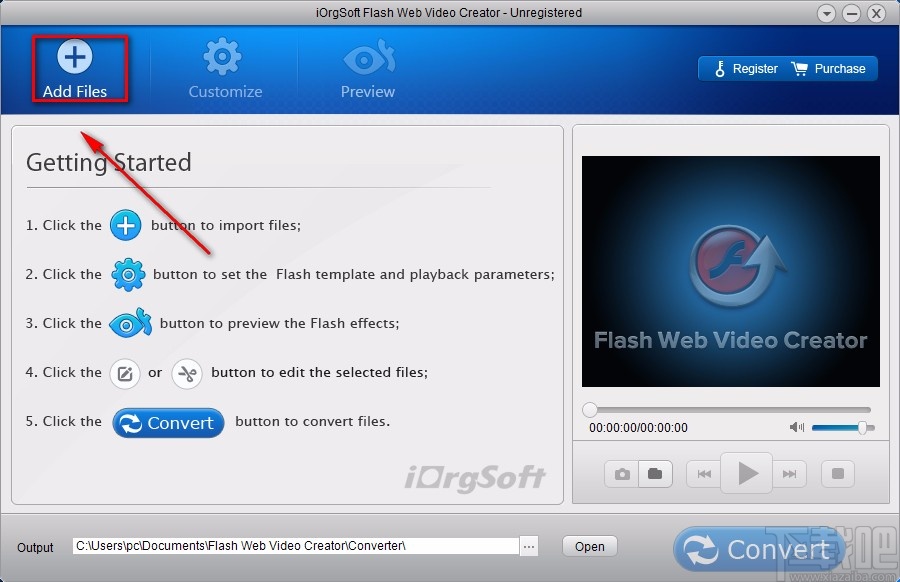
2.接着在文件添加页面中,我们将需要转换格式的视频文件选中,再点击页面右下角的“打开”按钮即可。
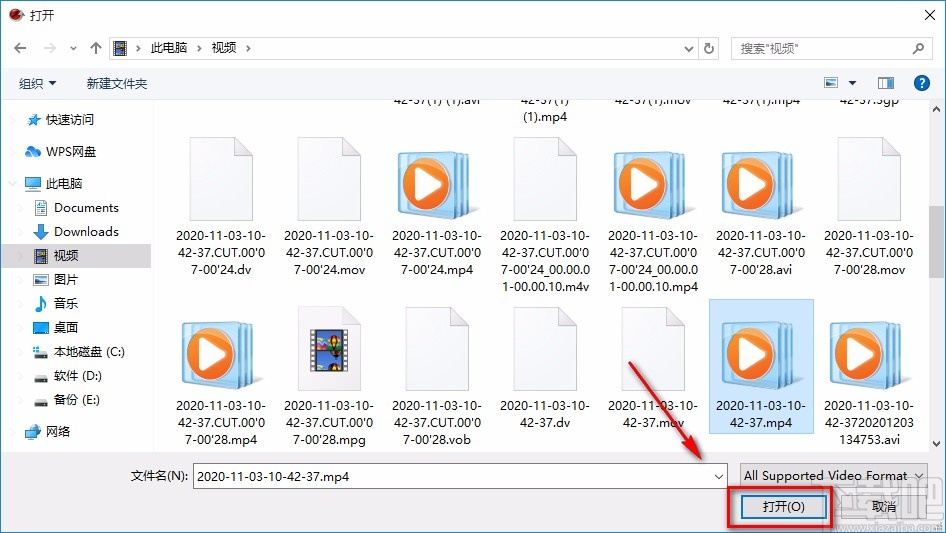
3.将视频添加到软件后,我们在界面上方找到“Customize”选项,点击该选项就可以打开设置窗口。
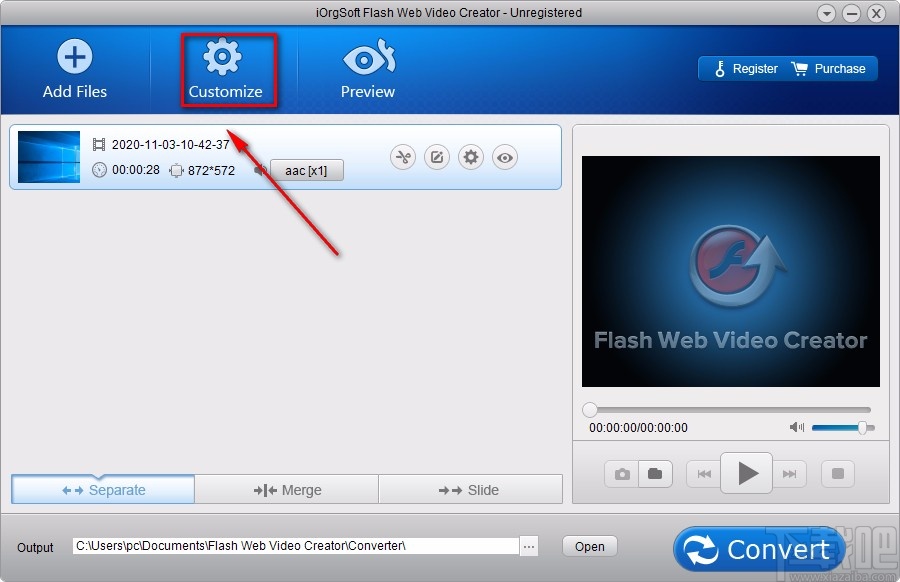
4.然后在设置窗口中,我们在窗口右上角找到“Profile”选项,点击该选项后面的下拉按钮,并根据自己的需要在下拉框中设置视频输出的格式以及质量。
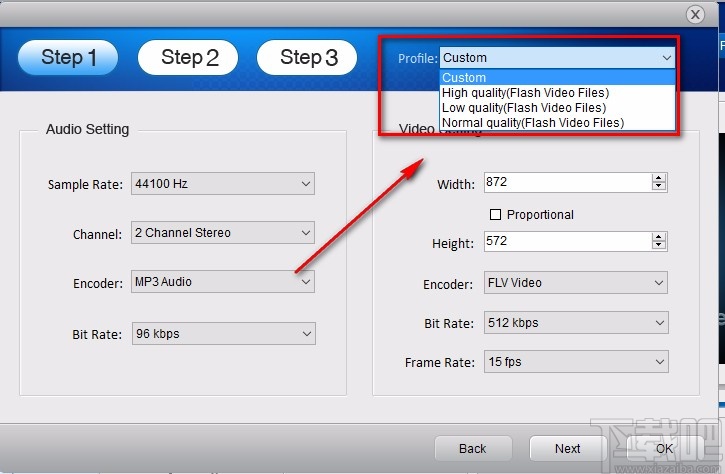
5.接下来在窗口中还可以找到“Sample Rate”、“Channel”、“Width”、“Height”等选项,分别表示采样率、声道、宽度、高度的意思,根据自己的需要对这些参数进行设置。

6.随后在界面底部找到“Output”选项,我们在该选项后面可以找到三个小点按钮,点击该按钮即可。
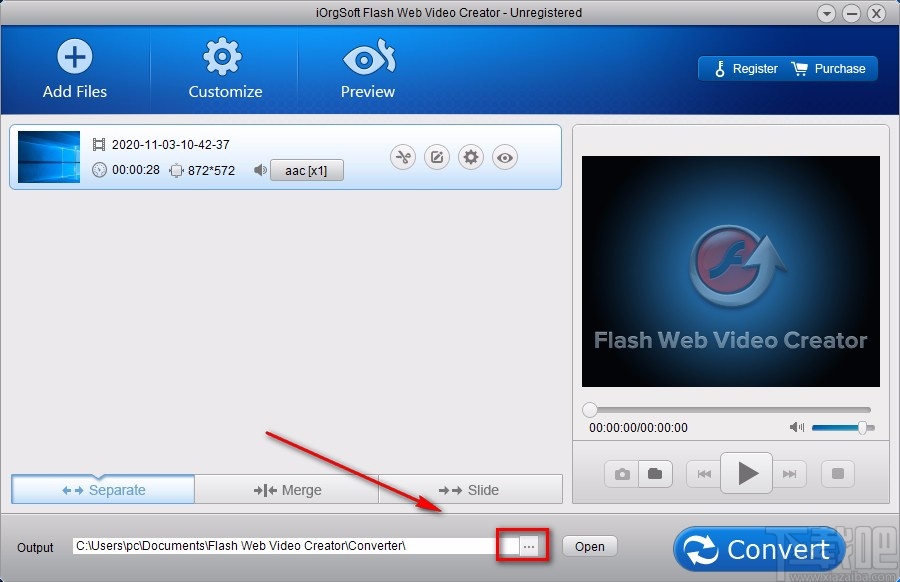
7.紧接着界面上就会出现一个浏览文件夹窗口,我们在窗口中选中文件的保存位置,再点击窗口底部的“确定”按钮即可。
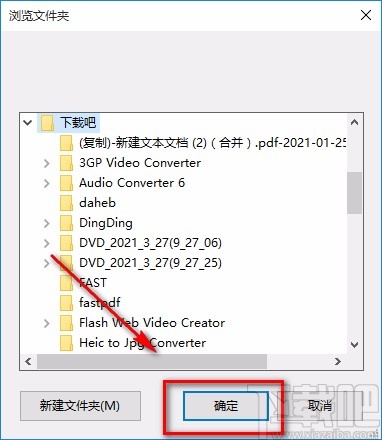
8.完成以上所有步骤后,我们在界面右下角找到“Convert”按钮,点击该按钮就可以开始转换视频格式了。
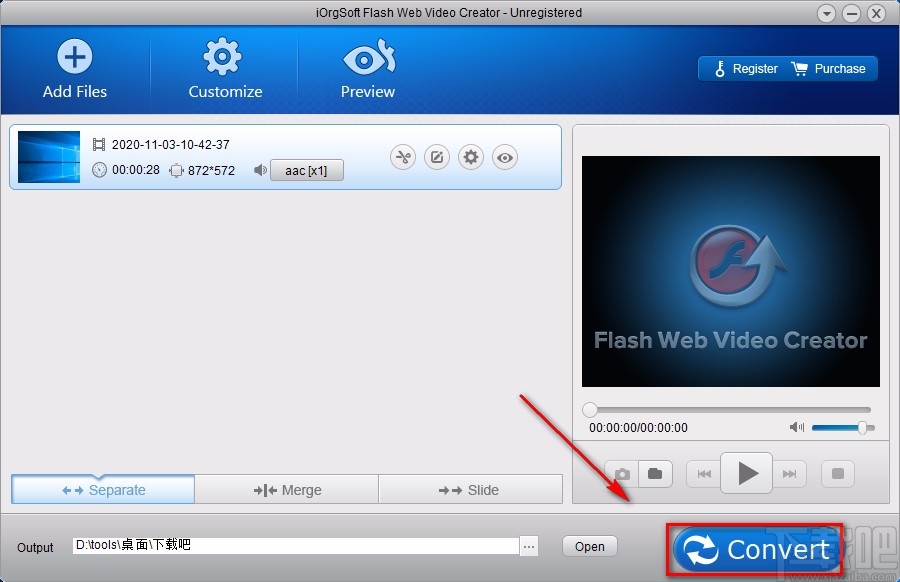
以上就是小编给大家整理的iOrgsoft Flash Web Video Creator转换视频格式的具体操作方法,方法简单易懂,有需要的朋友可以看一看,希望这篇教程对大家有所帮助。